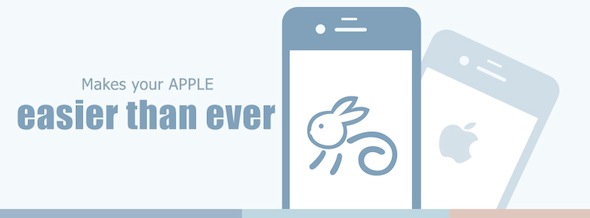يشتكي الكثير من المستخدمين من تطبيق الآي تيونز وأنهم يرونه تطبيق معقد ويضم الكثير من الخواص التي لا يحتاجونها، وقد قدمنا سلسلة مقالات لشرح التطبيق مثل معلومات أساسية عنه، كيفية التنقل بين المكتبات، كيفية مزامنة النغمات والصور والفيديوهات، وكيفية حفظ ملفات الآي تيونز على الحاسب، لكن لا يزال التطبيق بالنسبة للبعض معقداً لذا قررنا شرح تطبيق بديل وهو iTools.
تطبيق آي تولز هو تطبيق صيني بديل للآي تيونز الخاص بأبل، ويتميز هذا التطبيق بعدة مزايا منها:
- واجهة بسيطة جداً تمكن أي شخص من استخدامه.
- إمكانية نقل ملف واحد أو تحميل تطبيق واحد إلى جهازك دون الحاجة إلى مزامنة كل البيانات.
- يضم بعض المزايا الفريدة والتي لا تتوفر في الآي تيونز.
بعد تحميل التطبيق وفتحه ستجد واجهة بسيطة لكنها تضم معلومات مفيدة، حيث يظهر لك نوع جهازك والإصدار المثبت، وهل عليه جيلبريك أم لا، وحتى بلد البيع الأصلية ويقصد بها البلد التي شحنت أبل إليه هذا الجهاز، فمثلاً يظهر في الصورة أن الهاتف 4S عليه نظام 6.1.1 وبلده الأصلية سنغافورة رغم أنه تم شراءه جديداً من مصر.
بالضغط على تبويب Apps في اليسار يظهر لك التطبيقات المثبته على الجهاز ومن خلال هذا التبويب يمكنك تحميل تطبيقات والكثير من المزايا التي سوف نشرحها تفصيلياً في الجزء الثاني من المقال وذلك لوجود بعض المزايا الهامة بهذا التبويب:
بعد ذلك تبويب Music في اليسار ويظهر لك جميع الملفات الصوتية على جهازك كالتالي:
ويتميز هنا أنه يمكنك من وضع أي ملف MP3 من حاسبك إلى الجهاز بدون الحاجة إلى المزامنة من الحاسب وذلك عبر الضغط على Import في أعلى ثم اختيار الملف وسيتم رفعه مباشرة إلى جهازك:
والميزة الأكثر أهمية هى نقل أي ملف صوتي من الجهاز إلى حاسبك، فأحياناً تضع كتاب أو صوتيات أو أي ملف على هاتفك ثم تمسحه بطريق الخطأ من الحاسب وتريد طريقة لنقله من الهاتف إلى الحاسب وهذا غير متوفر في الآي تيونز لكنه متاح مع آي تولز. فقط اختر أي ملف ثم اضغط على Export:
في اليمين يظهر لك أقسام الملفات فتجد الصوتيات “Music” والنغمات “Ringtones” والكتب الصوتية “AudioBooks” وما قم بتسجيله على الهاتف “Voice Memo” وغيرها من الأقسام ويمكنك اختيار أي ملف من وإلى جهازك وهذا لا يوفر الآي تيونز الذي يقدم لك خيار واحد فقط وهو إما ينقل من الحاسب إلى جهازك في بعض الأقسام أو من الجهاز إلى الحاسب في أقسام أخرى مثل المذكرات الصوتية، كما يظهر لك الجزء الأيمن أسماء الألبومات في جهازك وغيرها من المعلومات:
في اليسار ستجد قسم “Movies” وهو يمكنك نقل الفيديوهات من وإلى الجهاز. ثم قسم “Photo” وبالضغط عليه يظهر لك الألبومات في جهازك كالتالي:
البرنامج يمكنك سحب أي صورة أو ألبوم من وإلى جهازك كما تستطيع إنشاء المجلدات ووضع الصور فيها وذلك عبر الضغط على New في أعلى وإنشاء مجلد ثم وضع أي صور فيه بالضغط على Import
لماذا أستخدم تطبيق iTools؟
سؤال ربما يجول في خاطر المستخدم: لماذا أحتاج إلى تطبيق آي تولز كبديل إذا كنت أستخدم الآي تيونز بشكل جيد؟
الإجابة هي أنه في بعض الأحيان تحتاج إلى نقل ملف صوتي واحد فقط أو كتاب أو حتى تحميل تطبيق واحد، وإذا كان الحاسب الذي تستخدمه غير موثق “Authorized” فسوف يؤدي إلى مسح جميع محتويات الهاتف أو الآي باد الذي تريد نقل الملف إليه. وأيضاً إذا كان لديك ملف صوتي أو كتاب على جهازك وتريد نقله إلى حاسبك وهذا غير ممكن بواسطة الآي تيونز التقليدي، بالإضافة إلى عدة مزايا أخرى سنذكرها في الأجزاء اللاحقة للمقال.
يمكنك تحميل التطبيق من هذا الرابط لنظام الويندوز أو هذا الرابط لنظام الماك.